URL이 있거나 없는 삭제된 YouTube 비디오를 보는 방법
YouTube는 가장 큰 동영상 공유 플랫폼으로, 수백만 명의 사용자에게 수백만 개의 고품질 동영상을 제공합니다. 누구나 다양한 채널에서 관심 있는 동영상을 찾을 수 있습니다. 그러나 크리에이터나 YouTube에서 좋아요를 누른 동영상이 삭제되거나 실수로 자신의 채널에서 YouTube 동영상을 삭제했을 때 길을 잃은 기분이 들 수 있습니다. 이 경우 이 가이드를 읽고 다음을 배울 수 있습니다. 삭제된 YouTube 동영상을 찾는 방법 그리고 이를 복구하세요.
페이지 내용:
1부. 전문 소프트웨어를 사용하여 삭제된 YouTube 동영상을 복구하는 방법
YouTube 동영상을 컴퓨터에 다운로드했거나 로컬 파일에서 업로드한 적이 있다면 삭제된 YouTube 동영상을 찾는 것은 식은 죽 먹기일 것입니다. 삭제된 동영상을 복구하는 가장 빠르고 안정적인 방법은 다음과 같은 전문 소프트웨어를 사용하는 것입니다. Apeaksoft 데이터 복구하드 드라이브나 외장 스토리지를 스캔하여 사라진 줄 알았던 동영상을 복구할 수 있습니다. 온라인 아카이브나 제작자에게 연락하는 등 복잡한 방법을 시도하기 전에, 이 도구를 사용하면 사용자의 시간과 노력을 크게 절약할 수 있습니다.
한 번의 클릭으로 삭제된 YouTube 동영상에 액세스하세요
- URL이 없는 삭제된 YouTube 동영상을 찾으세요.
- 빠른 스캐닝 속도와 높은 성공률.
- 따라하기 쉬운 단계와 직관적인 인터페이스.
- 복구 전 미리보기.
- MP4, MOV, AVI 등 거의 모든 비디오 형식을 지원합니다.

Apeaksoft Data Recovery를 사용하여 삭제된 YouTube 동영상을 복구하는 방법
1 단계 위의 버튼을 눌러 몇 초 안에 소프트웨어를 다운로드하고 설치하세요.
2 단계 YouTube 동영상이 저장된 위치(대개 로컬 디스크 C:)를 선택하고 다음을 누릅니다. 스캔 시작 버튼을 클릭합니다.

3 단계 선택 Video 왼쪽 패널에서 옵션을 선택하세요. 오른쪽 페이지에서 원하는 동영상을 검색하세요.

팁 : 프로그램 인터페이스 오른쪽 상단의 검색창에 파일 이름과 관련된 키워드를 입력하면 삭제된 YouTube 동영상을 빠르게 찾을 수 있습니다. 이렇게 하면 소프트웨어가 검색 결과를 필터링하여 복구하려는 동영상을 훨씬 더 빠르게 찾을 수 있습니다.
4 단계 대상 비디오를 확인하고 다음을 누르세요. 복구 버튼을 클릭합니다.

팁 : 유사한 단계는 다음에도 적용됩니다. 삭제된 이메일 복구, 이미지, 오디오, PS4 게임 데이터 등
2부. 타임머신에서 URL이 없는 삭제된 YouTube 동영상을 찾는 방법
Mac 사용자이고 Time Machine을 사용하여 Mac을 정기적으로 백업했다면 YouTube나 기타 소셜 플랫폼에 업로드한 삭제되거나 손실된 비디오를 복구할 수 있습니다.
1 단계 먼저 Time Machine 백업을 저장하는 외부 저장 장치를 Mac에 연결합니다. 그런 다음 YouTube 비디오를 저장하는 데 사용하는 폴더를 엽니다.
2 단계 오른쪽 상단 탐색 막대에서 타임머신 기호를 클릭하세요. 그러면 Mac 화면 오른쪽 가장자리에 있는 타임라인을 사용하여 삭제된 YouTube 동영상을 찾을 수 있습니다. 동영상을 하나 선택하고 스페이스 바를 눌러 복구하기 전에 미리 확인하세요.
3 단계 올바른 YouTube 동영상을 선택하면 다음을 클릭할 수 있습니다. 복원 삭제된 YouTube 동영상을 복구하는 방법.
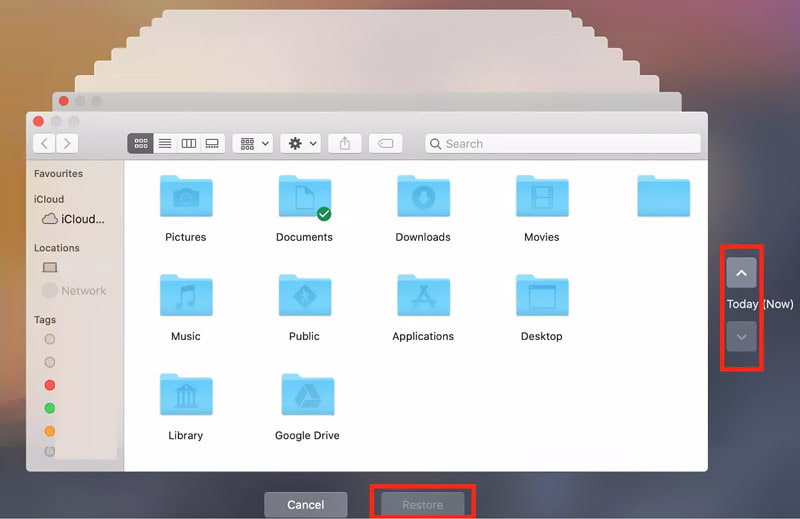
팁 :
기존 비디오를 동일한 URL로 대체할 수 있나요?
아니요, 기존 비디오를 동일한 URL로 바꿀 수는 없습니다. YouTube에 업로드하는 모든 새 비디오는 새 URL을 생성하기 때문입니다. 그러나 기존 비디오에 트리밍, 제목 및 설명 변경 등 일부 변경을 할 수 있습니다.
3부. URL이 포함된 삭제된 YouTube 동영상을 온라인에서 찾는 방법
YouTube 동영상의 URL을 이용해 삭제된 동영상을 시청하기 전에, YouTube 동영상의 URL을 복사하는 방법부터 알아보겠습니다.
1 단계 YouTube를 열고 계정에 로그인합니다. YouTube 비디오를 로드합니다.
2 단계 공유 팝업 창을 엽니다. 그러면 YouTube 동영상의 특정 URL을 볼 수 있습니다. 여기를 클릭하세요. 부 URL을 얻으려면.

WayBack Machine을 사용하여 삭제된 YouTube 동영상을 찾는 방법
삭제된 YouTube 동영상을 보고 싶으시다면, 의 시간 여행 기계 웹사이트입니다. 이 온라인 사이트는 삭제된 YouTube 동영상을 보관합니다. 또한, 이 인터넷 아카이브 도구를 통해 웹 페이지, 텍스트, 오디오, 이미지를 찾을 수 있습니다.
1 단계 We Buy Orders 신청서를 클릭하세요. https://web.archive.org 브라우저에서 검색창에 삭제된 YouTube 동영상의 URL을 입력하세요.

2 단계 그런 다음 타임라인을 탐색하고 날짜를 클릭하면 삭제된 YouTube 동영상을 볼 수 있습니다.
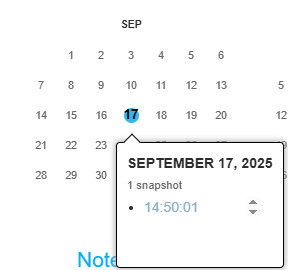
팁 :
YouTube 채널의 모든 비디오 URL을 어떻게 가져올 수 있나요?
YouTube 채널로 이동하여 클릭하세요 비디오 섹션. 마우스 오른쪽 버튼을 클릭하고 하단에서 검사를 선택합니다. 콘솔에서 탭. 입력해야 할 수도 있습니다. 붙여넣기 허용 과 충돌 엔터 버튼 키. 그런 다음 붙여넣기 var 스크롤 = setInterval(function(){ window.scrollBy(0, 1000)}, 1000); 명중 엔터 버튼. 페이지가 마지막 비디오까지 로드될 때까지 기다리세요. 그런 다음 복사하여 붙여넣으세요. window.clearInterval(스크롤); console.clear(); urls = $$('a'); urls.forEach(function(v,i,a){if (http://v.id=="video-title-link"){console.log('\t'+v.title+'\t'+v.href+'\t')}}); 과 충돌 엔터 버튼 키. 이제 비디오 제목과 함께 YouTube 채널의 모든 비디오 URL 목록을 얻을 수 있습니다.
YouTube 비디오 파인더에서 삭제된 YouTube 비디오를 보는 방법
삭제된 YouTube 동영상을 확인하고 검색할 수 있는 삭제된 YouTube 동영상 검색기가 있습니다.
YouTube VIDEO FINDER에서 삭제된 YouTube 동영상을 보는 방법
1 단계 1단계 브라우저에서 https://youtubevideofinder.site/를 방문하세요. YouTube 동영상 링크를 입력하고 검색 버튼을 클릭합니다.
2 단계 2단계 그런 다음 삭제된 YouTube 동영상 찾기가 해당 동영상을 찾을 수 있는 몇 가지 옵션을 제공합니다.

4부. 공식 채널 또는 크리에이터에서 삭제된 YouTube 동영상을 보는 방법
자신의 채널에서 삭제된 YouTube 동영상을 복구하는 또 다른 간단한 방법은 YouTube 지원팀에 문의하는 것입니다. 하지만 이 방법을 사용하려면 최소 조회수 10,000회 이상이거나 YouTube 파트너 프로그램에 가입해야 합니다.
1 단계 YouTube 계정에 로그인하고 왼쪽 하단 패널에서 도움말을 클릭하세요.
2 단계 도움이 더 필요합니다 하단에서 선택하고 크리에이터 지원 받기.
3 단계 클라임웍스와 함께 하늘과 닿는 여정을 시작하세요 이메일 문의 인사말 채널 및 비디오 기능 섹션에서 YouTube 지원팀에 문제를 보고하실 수 있습니다.

Lightroom 사진 및 비디오 편집기 앱을 사용하여 다음을 수행할 수 있습니다. 이미지를 흐리게 처리 iPhone, iPad 및 Android 휴대폰에서. PhotoDirector 또는 Snapseed와 같은 다른 이미지 선명화 앱을 선택하여 사진을 더 선명하게 만들 수도 있습니다.
팁 :
삭제된 YouTube 기록을 어떻게 볼 수 있나요?
Google Chrome에서 YouTube 동영상을 시청하셨다면 Google 기록을 확인하여 삭제된 YouTube 기록을 찾을 수 있습니다. Google 내 활동 페이지를 방문하여 삭제된 YouTube 기록을 필터링할 수도 있습니다.
5부. 삭제된 YouTube 동영상에 대한 FAQ
삭제된 YouTube 동영상은 영원히 사라지나요?
네. YouTube 공식 발표처럼 "동영상을 삭제하면 영구적으로 삭제됩니다."라고 하죠. 하지만 걱정하지 마세요! 위의 방법을 사용하면 영구적으로 삭제된 YouTube 동영상을 복구할 수 있습니다.
YouTube에서 삭제된 동영상을 보는 방법은?
삭제된 YouTube 동영상을 보는 가장 쉬운 방법은 동영상 URL을 복사하여 web.archive.org 웹사이트에 붙여넣는 것입니다. 그런 다음 위에서 설명한 단계를 따라 쉽게 시청할 수 있습니다.
비디오를 삭제하는 것 외에 다른 대안은 무엇인가요?
YouTube 동영상을 삭제하지 않고 다른 사람에게도 보여주고 싶지 않은 경우 동영상 공개 설정을 변경할 수 있습니다. 프라이빗 투어 or 비공개.
결론
이 가이드에서는 다음에 대한 자세한 소개를 제공합니다. 삭제된 YouTube 동영상을 보는 방법. 상태에 따라 위의 다섯 가지 방법을 시도해 볼 수 있습니다. 또한 YouTube를 통해 비디오 백업 가끔은, 그냥 그럴 경우를 대비해서.
관련 기사
비디오를 편집하는 방법? 온라인 동영상 편집기를 사용하든 다른 도구를 선택하든 여기에서 좋은 편집기와 동영상을 편집하는 효과적인 방법을 찾을 수 있습니다.
YouTube에 업로드하려면 큰 비디오 파일을 압축해야 합니다. 여기에서 이 문서의 방법을 공유했으며 비디오를 온라인으로 공유할 수 있습니다.
YouTube에서 동영상을 업로드할 수 없는 이유는 무엇인가요? 손상된 비디오부터 전화 업로드 문제까지 오류에 대한 솔루션을 찾아보세요. 문제 해결 팁으로 경험을 향상하세요.
음악과 함께 YouTube에서 슬라이드쇼를 만들고 싶으신가요? 여기에서 슬라이드쇼 메이커를 사용하여 사진과 비디오 클립을 온라인/오프라인 슬라이드쇼로 전환할 수 있습니다.

